win11 msvcp140.dll丢失的解决方法 win11找不到msvcp140.dll文件怎么办
更新时间:2023-07-07 09:45:24作者:runxin
有时候用户在win11电脑上玩游戏的时候,偶尔也会遇到计算机丢失msvcp140.dll文件的提示,而msvcp140.dll是微软系统中重要的文件,能够保证电脑中程序的正常运行,那么win11找不到msvcp140.dll文件怎么办呢?这时需要重新将其安装回来,下面小编就来教大家win11 msvcp140.dll丢失的解决方法。
具体方法:
第一步、点击打开开始菜单中的控制面板。
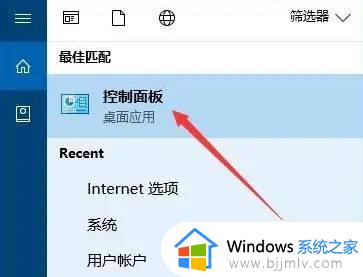
第二步、找到程序和功能选项。
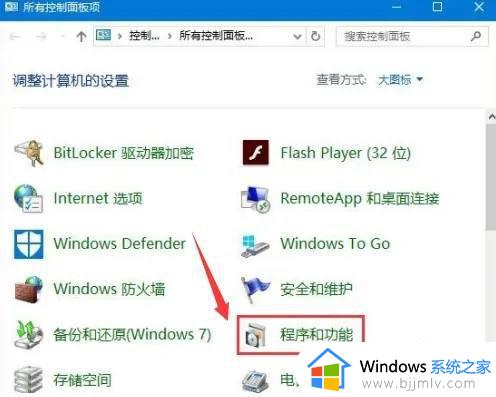
第三步、在卸载界面中找到vc++栏目,右键点击更改按钮。
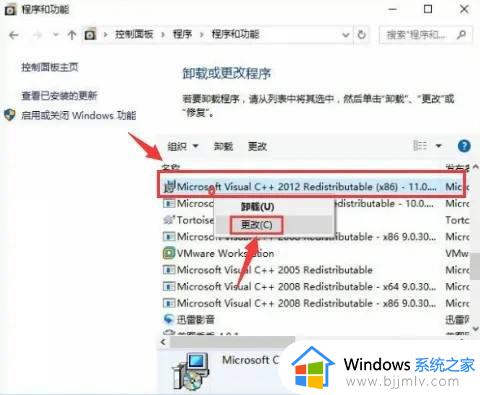
第四步、在程序安装界面中点击修复按钮即可。
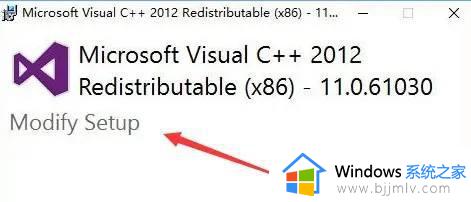
以上就是小编给大家介绍的关于win11 msvcp140.dll丢失的解决方法了,如果您也遇到此类问题,可以按照小编讲解的方法来解决,希望这些方法能帮助到大家。
win11 msvcp140.dll丢失的解决方法 win11找不到msvcp140.dll文件怎么办相关教程
- win11dll文件丢失怎么恢复 win11电脑dll文件丢失的解决方法
- win11电脑找不到gpedit.msc文件解决方法 win11里找不到gpedit.msc文件怎么办
- win11msvcr120.dll丢失怎样修复_win11找不到msvcr120.dll文件修复方案
- gpedit.msc打不开怎么办win11 gpedit.msc找不到文件win11解决方法
- win11系统wifi图标找不到怎么办 win11系统wifi图标消失的解决方法
- msvcp140.dll丢失的解决方法win11 msvcp140.dll丢失怎样修复win11
- win11遇到无法删除的文件怎么办 win11文件夹删不掉解决方法
- win11系统gpedit.msc文件没掉了怎么解决 win11找不到gpedit.msc文件怎么办
- msvcr110.dll丢失的解决方法win11 win11提示计算机丢失MSVCP140.dll如何处理
- msvcp140.dll丢失有什么影响 msvcp140.dll丢失的解决方法win11
- win11恢复出厂设置的教程 怎么把电脑恢复出厂设置win11
- win11控制面板打开方法 win11控制面板在哪里打开
- win11开机无法登录到你的账户怎么办 win11开机无法登录账号修复方案
- win11开机怎么跳过联网设置 如何跳过win11开机联网步骤
- 怎么把win11右键改成win10 win11右键菜单改回win10的步骤
- 怎么把win11任务栏变透明 win11系统底部任务栏透明设置方法
热门推荐
win11系统教程推荐
- 1 怎么把win11任务栏变透明 win11系统底部任务栏透明设置方法
- 2 win11开机时间不准怎么办 win11开机时间总是不对如何解决
- 3 windows 11如何关机 win11关机教程
- 4 win11更换字体样式设置方法 win11怎么更改字体样式
- 5 win11服务器管理器怎么打开 win11如何打开服务器管理器
- 6 0x00000040共享打印机win11怎么办 win11共享打印机错误0x00000040如何处理
- 7 win11桌面假死鼠标能动怎么办 win11桌面假死无响应鼠标能动怎么解决
- 8 win11录屏按钮是灰色的怎么办 win11录屏功能开始录制灰色解决方法
- 9 华硕电脑怎么分盘win11 win11华硕电脑分盘教程
- 10 win11开机任务栏卡死怎么办 win11开机任务栏卡住处理方法
win11系统推荐
- 1 番茄花园ghost win11 64位标准专业版下载v2024.07
- 2 深度技术ghost win11 64位中文免激活版下载v2024.06
- 3 深度技术ghost win11 64位稳定专业版下载v2024.06
- 4 番茄花园ghost win11 64位正式免激活版下载v2024.05
- 5 技术员联盟ghost win11 64位中文正式版下载v2024.05
- 6 系统之家ghost win11 64位最新家庭版下载v2024.04
- 7 ghost windows11 64位专业版原版下载v2024.04
- 8 惠普笔记本电脑ghost win11 64位专业永久激活版下载v2024.04
- 9 技术员联盟ghost win11 64位官方纯净版下载v2024.03
- 10 萝卜家园ghost win11 64位官方正式版下载v2024.03